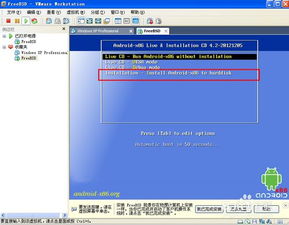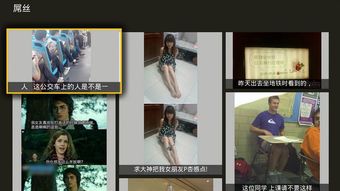- 时间:2025-05-14 03:49:12
- 浏览:
亲爱的电脑迷们,你是否曾想过,将安卓系统的魅力带到你的电脑上?没错,就是那种随时随地都能玩转各种应用的安卓体验!今天,我要带你一起探索如何将安卓系统轻松装进优盘,让你的电脑瞬间变身安卓小能手!准备好了吗?让我们一起来开启这段奇妙的旅程吧!
一、优盘变身安卓启动盘:准备工作

首先,你得准备一个至少8GB容量的优盘,当然,越大越好,这样你的安卓世界会更加丰富多彩。你需要下载一个安卓系统镜像文件,比如Android x86,这是专为电脑设计的安卓系统。此外,你还需要一款工具软件,比如UltraISO,它可以帮助你将安卓系统镜像写入优盘。
二、制作安卓启动优盘:实操步骤

1. 格式化优盘:将优盘插入电脑,右键点击优盘,选择“格式化”,选择“FAT32”格式,点击“开始”进行格式化。
2. 打开UltraISO:下载并安装UltraISO,打开软件。
3. 加载安卓系统镜像:在UltraISO中,点击“文件”菜单,选择“打开”,找到你下载的安卓系统镜像文件,点击“打开”。
4. 写入镜像到优盘:在UltraISO菜单栏中,选择“启动”菜单,然后点击“写入硬盘映像”。在弹出的窗口中,选择你的优盘作为写入目标,点击“写入”按钮。
5. 完成写入:等待写入过程完成,完成后你会看到一个提示框,显示“刻录成功”。
三、设置电脑启动优先级:启动安卓系统
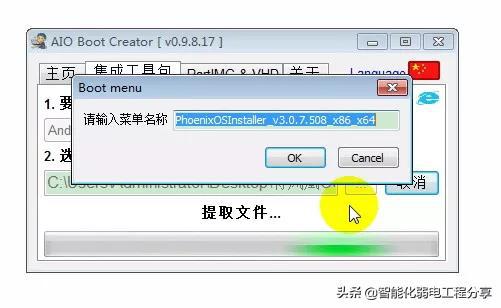
1. 重启电脑:将制作好的安卓优盘插入电脑,重启电脑。
2. 进入BIOS设置:在电脑启动过程中,按下F2、F10或Delete等键(具体取决于你的电脑型号),进入BIOS设置。
3. 设置启动优先级:在BIOS设置中,找到“Boot”或“Boot Options”选项,将优盘设置为第一启动设备。
4. 保存并退出BIOS:设置完成后,按F10保存设置并退出BIOS。
四、体验安卓系统:畅游安卓世界
1. 启动安卓系统:重启电脑,电脑会从优盘启动安卓系统。
2. 个性化设置:进入安卓系统后,你可以根据自己的喜好进行个性化设置,比如更换主题、安装应用等。
3. 享受安卓应用:现在,你可以尽情享受安卓系统的各种应用了,无论是游戏、办公还是娱乐,都能轻松应对。
五、注意事项
1. 备份重要数据:在制作安卓启动优盘之前,请确保备份好优盘中的重要数据,因为写入过程会清空优盘内容。
2. 选择合适的优盘:建议选择高速优盘,这样可以提高安卓系统的运行速度。
3. 注意安全:在制作安卓启动优盘的过程中,请确保电脑处于安全状态,避免误操作导致数据丢失。
4. 兼容性问题:由于安卓系统是专为手机设计的,因此在电脑上运行时可能会遇到一些兼容性问题,需要根据实际情况进行调整。
通过以上步骤,你就可以轻松地将安卓系统装进优盘,让你的电脑瞬间变身安卓小能手!快来试试吧,相信你一定会爱上这种全新的电脑体验!